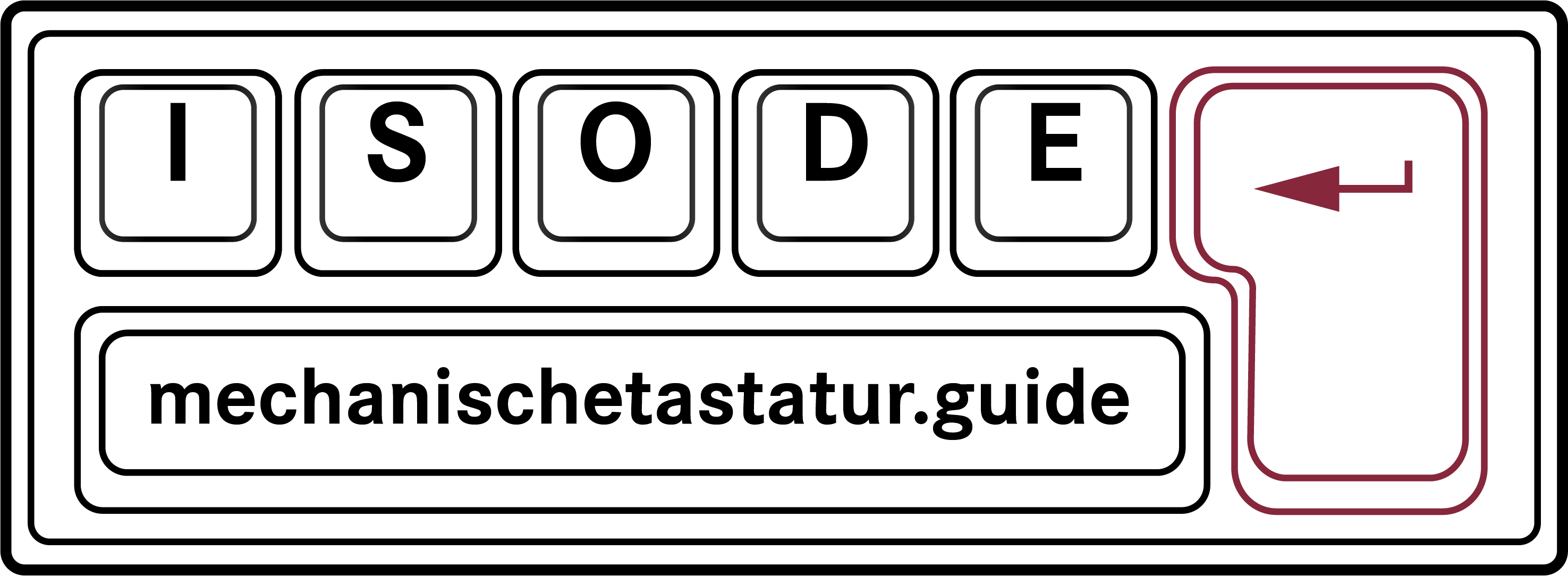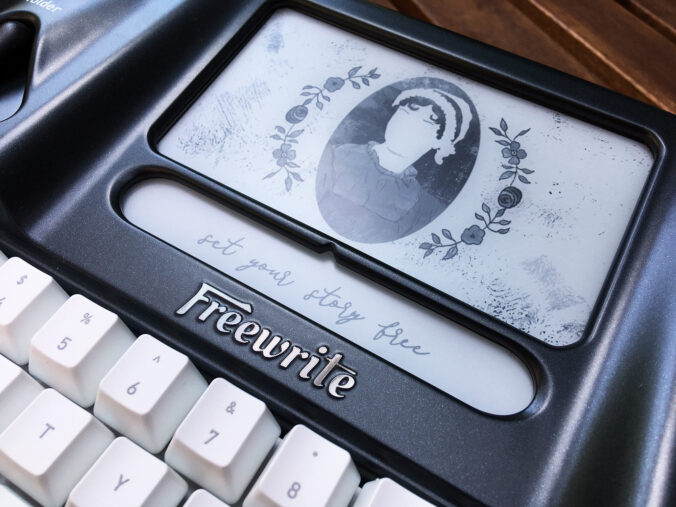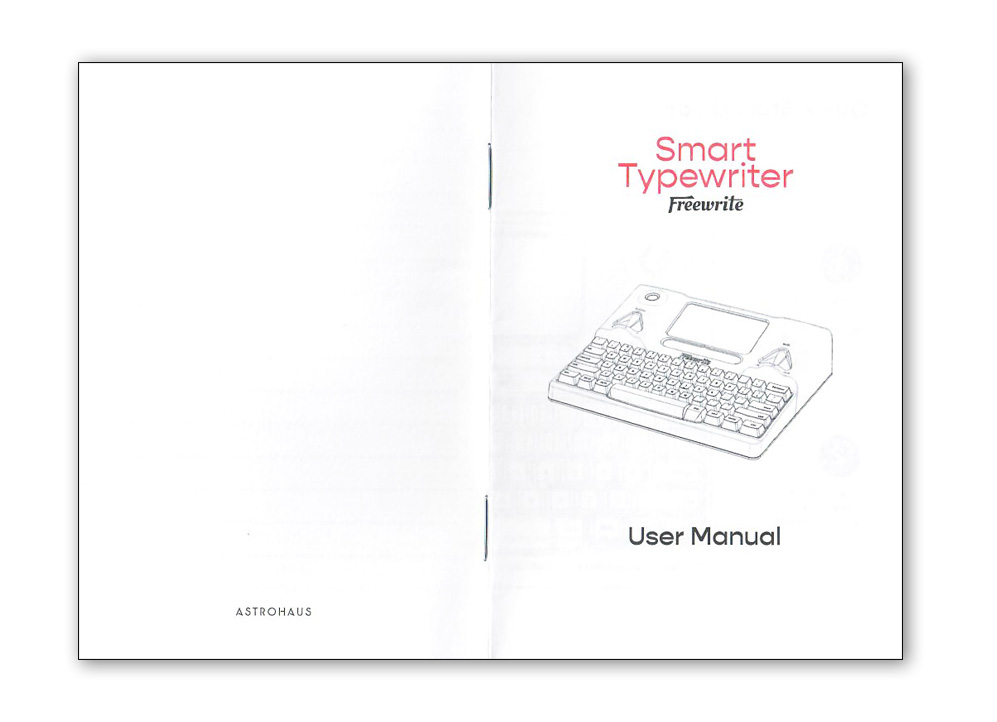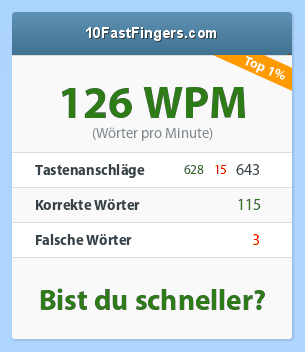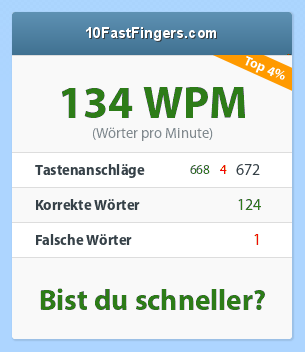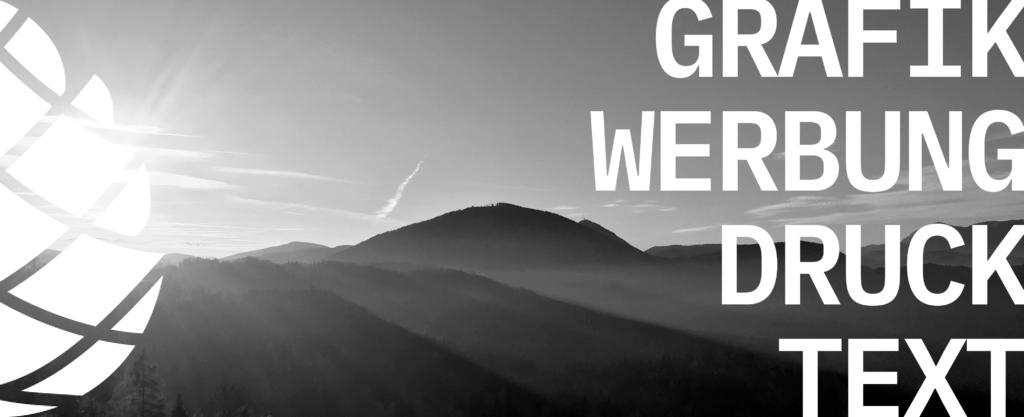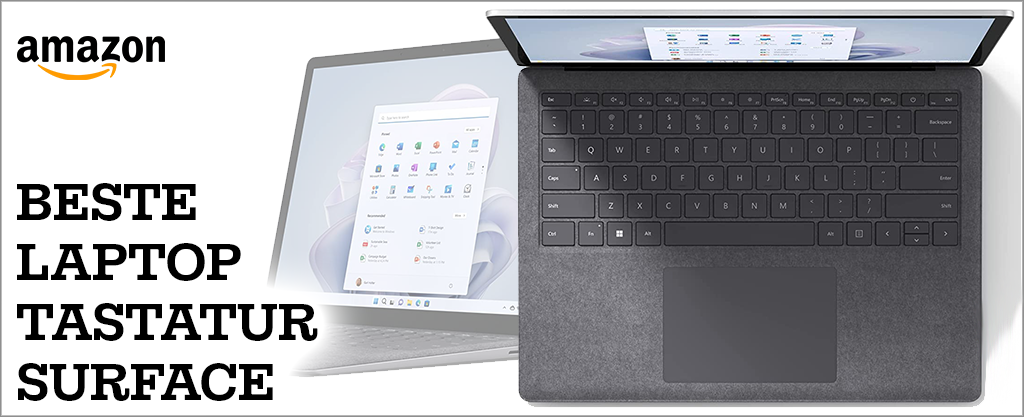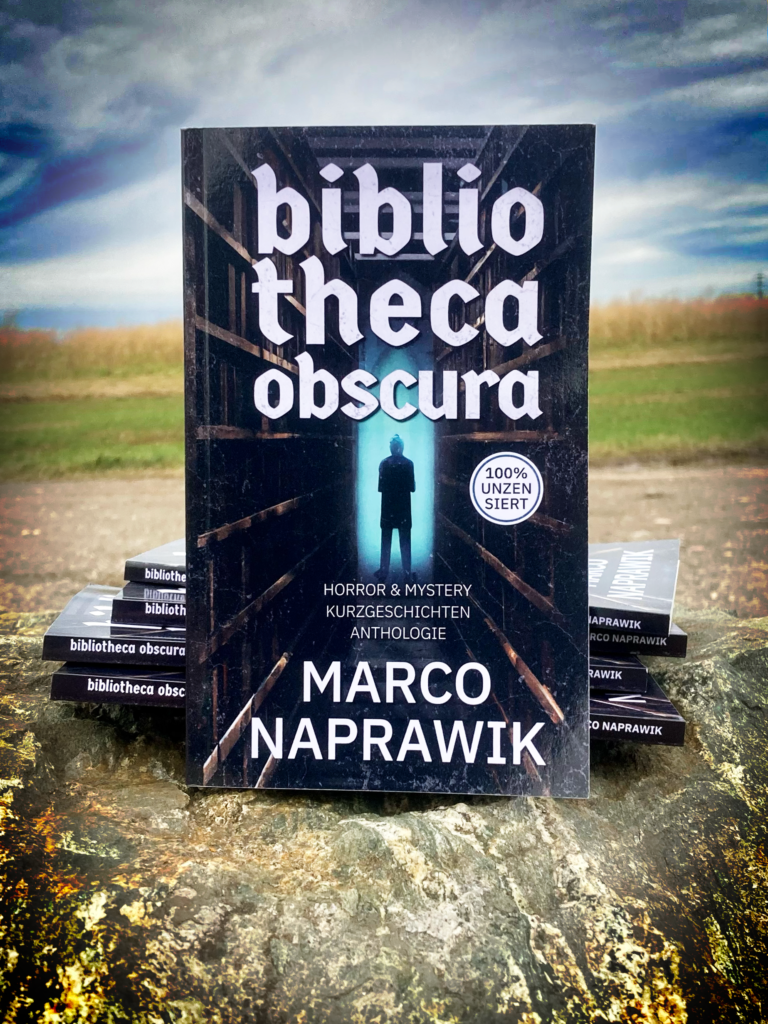Kann die Ducky One 3 Serie an den Erfolg der One 2 anschließen? Ist das SF (65%) Format immer noch die beste Wahl für die meisten Gamer, Designer und Vielschreiber? Wir beantworten alle brennenden Fragen um die Ducky One 3 SF, die nun endlich auch mit deutschem ISO-DE Layout und in den klassischen Farben Schwarz und Weiß erhältlich ist. Kein Grund mehr die gelbe Banane zu kaufen!
Ducky One 3 SF Fotos
Auf den Fotos ist zu sehen, dass die Tastatur schon einige Zeit in Verwendung war. Alle Fotos sind selbst erstellt und urheberrechtlich geschützt.
Vorteile
- Praktisches Layout
- Keine Software nötig
- RGB LED Beleuchtung
- Endlich gute Verfügbarkeit
- PBT Doubleshot Tastenkappen
- Endlich 5-poliges Hot-Swap
Nachteile
- Probleme am Mac
- Nicht kabellos
- Hoher Preis
Ducky One 3 SF Features
| Tastenformat | 66 Tasten, 65% Style |
| Abmessungen, Gewicht | 335 x 40 x 110 mm, 627 g |
| Layout | ISO-DE, QWERTZ |
| Beleuchtung | Ja, RGB, mehrere Profile |
| Tastenmaterial | PBT Plastik, Doubleshot |
| Kabel | USB-C, abnehmbar |
| Hotswap | Ja, 5-polig |
| Wireless | Nein |
| Zubehör | Keycap- und Switch Puller, USB-C Kabel, Anleitung, zusätzliche Tastenkappen |
| Farben | Schwarz und Weiß, Sondereditionen (zB Aura) |
Subjektive Eindrücke
Nicht nur Funktionen und Ergonomie spielen bei mechanischen Tastaturen eine Rolle. Ganz entscheidend ist natürlich auch, wie sich die Tastatur anfühlt, wie sie verarbeitet ist und natürlich wie sie klingt!
Gehäuse und Verarbeitung
Zweifarbig, schwarz und an der Unterseite weiß, mit silberfarbenen Plastik-Akzenten an der Seite – so präsentiert sich das grundsolide Gehäuse der Ducky One 3 SF Mecha. Die praktischen Füße können in zwei Positionen ausgeklappt werden, sind robust und rutschfest, erfüllen also voll und ganz ihren Zweck. Der USB-C Anschluss findet sich an der Stirnseite links, da wo man es gewohnt ist. Ein einzelner Ducky Schriftzug mit Logo ziert die rechte Stirnseite. Einige Nutzer klagten beim Vorgänger, der One 2 SF, über verzogene Gehäuse, bei der One 3 SF ist uns das nicht aufgefallen. Das Gehäuse ist zwar wie gehabt aus Kunststoff, aber hochwertig und stabil genug, es knarzt und scheppert nichts. Das Ducky USB-C Kabel ist gewohnt hochwertig.
Keycaps
Die PBT Keycaps der SF sind wie immer ein Highlight. Es dauert richtig lange, bis die Tasten durch häufige Benutzung „blank“ bzw. „glatt“ werden. Die Tastenkappen klingen satt und wertig, die LEDs scheinen gut durch, die Beschriftung ist immer gut abzulesen. Einige Tausch-Tastenkappen liegen der Tastatur bei. Tastenkappen, so robust und befriedigend wie auf einer Ducky, gibt es bei anderen Herstellern nur selten. Ducky bietet auch Gummi Tastenkappen an, speziell für Gamer. Wir sind aber mit dem was da im Karton daher kommt äußerst zufrieden!
Beleuchtung
Nur mit Tastenkürzel können die zahlreichen RGB-LED Effekte der Ducky Gaming Tastatur gesteuert werden, eine eigene Software ist nicht nötig. Das freut uns, denn Tastatur-Software ist meristens ohnehin Schroitt. Bis man alles verinnerlicht hat, wird aber der eine oder andere Blick in die Anleitung nötig sein. Wie immer ist „rein weiß“ bei der Ducky ein klein wenig in die rosa Ecke verschoben, stört uns aber nicht. Wer will, kann die Ducky richtig hell aufdrehen.
Switches
Jetzt gibt es die Möglichkeit die verbauten Schalter selbst zu tauschen. Dank der HotSwap Funktion ist die Ducky One SF nun endlich der heißersehnte, hochwertige Einstieg ins Keyboard Modding, den sich viele gewünscht haben. Ab Werk gibt es selten so eine gute Tastatur, mit der man auch richtig drauf los modden kann, wie eine Ducky One 3. Wir hatten in unserer Cherry MX Clear Switches verbaut und mussten feststellen, dass sie uns recht gut gefallen haben. Letztlich haben wir uns aber mit den ganz hervorragenden Akko Jelly Purple Tactile Switches selbst verwöhnt. Der „Hot Swap“ war erwartungsgemäß schnell vollzogen. Es können 3-pin oder auch 5-pin Schalter verbaut werden.
Stabilizers
Die Stabis sind von der MX-Sorte und ausreichend smooth und stabil. Wir haben das Gefühl, dass sie diesmal ab Werk gefettet sind, was sie recht satt klingen lässt. Wir sind sehr zufrieden. Für eine out-of-the-box-experience auf jeden Fall ganz großartig!
Ducky’s neue 65er in der Praxis
Schreiben
Ducky’s robuster PBT Kunststoff verleiht den Tasten eine angenehm raue Haptik und einen ordentlichen Klang beim Tippen. Die Tastenkappen sind gut geformt und die Finger finden sich schnell auf dem Board zurecht. Das Schreiben macht richtig Freude und geht im wahrsten Sinne des Wortes „leicht von der Hand“. Wir hatten in unserem Testexemplar Cherry MX Clear Switches verbaut. Die kannst du dir als Browns mit stärkerem Widerstand und gutem taktilen Gefühl vorstellen. Insgesamt waren wir begeistert vom Schreibgefühl auf der neuen Ducky One 3 SF. Welche Switches man letztlich verbaut, das ist Geschmackssache, aber die Ducky ist eine hervorragende Basis für Vielschreiber.
Arbeiten
Also wenn du für deine Arbeit kein Nummernfeld und keine dezidierten F-Tasten benötigst, bist du mit einer 65% Tastatur bestens versorgt. Und wenn schon 65%, warum dann nicht gleich das beste Teil am Markt? Die Ducky One 3 SF überzeugt voll und ganz am Arbeitsplatz und das kompakte Format hält den Schreibtisch aufgeräumt und die Maushand nahe an der Tastatur. Das beugt Belastungs- und Ermüdungsverletzungen vor. Sind die RGB Effekte abgeschaltet (oder auf weiß eingestellt), sieht die One 3 SF auch richtig professionell aus und man muss sich vor niemanden genieren. Lediglich bei den Switches solltest du aufpassen, dass sie nicht zu laut sind und alle nerven. Gut, dass man diese dank der Hot-Swap Funktionalität der One 3 SF ganz einfach tauschen kann! Hier gibt es einen Überblick über Switches. Gerade fürs Arbeiten begrüßen wir die taktisch kluge Platzierung der „Entf“-Taste direkt rechts neben der Backspace-Taste. Da hat jemand mitgedacht!
Gaming
Die One 3 SF von Ducky ist schnell, reaktionsfreudig und verfügt über N-Key-Rollover, Macros und RGB-Effekte, die ganz ohne Software konfiguriert werden können. Das kompakte Format macht sie perfekt für LAN-Parties oder eSports Events. Die kleine, kompakte Gaming-Tastatur reist gerne im Rucksack. Auch fürs Zocken in der beliebten Schräglage eignet sich das kurze Board ganz hervorragend. Gaming ist wofür die Ducky One 3 SF gemacht wurde und wer keinen zusätzlichen Schnickschnack, wie ein NumPad oder 50 dezidierte Macrotasten, benötigt, macht mit der Ducky One 3 SF Mechanischen Tastatur garantiert nichts falsch!
Empfohlenes Zubehör
Das perfekte Accessoire zu deiner Ducky One 3 SF Gaming Tastatur ist natürlich eine entsprechende Gaming Mouse, wie die Feather von Ducky. Auch eine schöne große Deskmat ist empfehlenswert, damit die Maus auch was hat, worauf sie gleiten kann. Speziell für Ducky Tastaturen gibt es auch farbige Tastenkappen Sets – mit ihnen kannst du dich auf eine einfache Art und Weise von der Masse abheben! Da die neue 65% Gaming Tastatur von Ducky nun auch endlich HotSwap fähig ist, empfehlen wir dir auch einen Switch-Tester, um den perfekten Tastaturschalter für deine Ducky zu finden.
FAQ zur Ducky One 3 SF
Ducky One 3 SF Alternativen
Die RK68 von Kludge ist eine klasse Einsteiger-Mecha, die wir sehr gerne empfehlen und die sogar Bluetooth und Hot-Swap beherrscht. Die Roccat Vulcan II Mini 65% Gaming Tastatur überzeugt mit flachen Tastenkappen, einem Alu-Gehäuse und tollen RGB Effekten, die Hyper X Alloy Origins erfreut sich zunehmender Beliebtheit, dank des sehr kompakten Designs, welches aber nicht auf Pfeiltasten verzichtet! Beide sind jedoch kabelgebunden und können nicht ge-hot-swapped werden.
FAZIT
Die Ducky One 3 SF ist im Grunde eine One 2 SF, aber mit einer Vielzahl an Verbesserungen. Die One 2 SF war schon eine außerordentlich gute Tastatur, egal ob fürs Gaming, fürs Büro oder zum Schreiben einer ganzen Novelle oder eines Romans. Die One 3 SF macht alles weiterhin richtig, was auch bei der One 2 SF gepasst hat und erweitert das Qualitätspsektrum um Hot-Swap Funktionalität, werksseitigem Schallgummi für eine gute Akustik und nun endlich einigen interessanten Farbvarianten zur Wahl. Egal ob für Quereinsteiger oder Mecha-Veteranen, die neue One 3 SF von Ducky spielt wie immer ganz vorne mit!
Wer nicht unbedingt eine kabellose aber ansonsten hervorragende Mechanische Tastatur benötigt, wird wie immer mit Ducky fündig und glücklich!
mechanischetastatur.guide
Offenlegung: Wenn du über diese Webseite Käufe tätigst, erhalten wir eine kleine Provision. Das hält die Seite am Laufen und hat keinerlei Auswirkungen auf deinen Kaufpreis. Weitere Informationen dazu findest du hier.
Schon gelesen?